«Ошибка 1075: дочерняя служба не существует или была отмечена для удаления» проявляется у пользователей операционной системы Windows 10 после установки очередного обновления для нее. Проблема относится к дочерней службе и появляется во время попытки открытия Центра безопасности, Microsoft Exchange, Диспетчера Печати, Тем или любой другой службы.
Данная проблема может быть вызвана установкой определенного обновления, которое вызывает некорректную работу драйверов или же удалило некоторые системные компоненты по неведомой на то причине.
При появлении такой проблемы, как ошибка 1075, вам нужно найти системные компоненты, прекратившие свою работу и исправить их. Однако, обычно, получить нужную информацию о зависящей службе достаточно сложно, так как во вкладке «Зависимости» в «Службах» могут отображаться всего лишь два пустых поля, которые не предоставляют никаких сведений.
К счастью, существует достаточно простой трюк с Реестром Windows, благодаря которому можно избавиться от такой проблемы, как ошибка 1075. Следуйте нижеописанным шагам.
Ошибка 1075: способы решения
Способ №1
- Выполните Win+R→regedit→Enter.
- Пройдите путем HKEY_LOCAL_MACHINESYSTEMCurrentControlSetServicesDhcp.
- Если в колонке «Значение» будет что-то либо кроме Tcpip, Afd и NetBt, то удалите это.
- Закройте Реестр Windows и перезагрузите систему.
Способ №2
- Выполните Win+R→regedit→Enter.
- Пройдите путем HKEY_LOCAL_MACHINESYSTEMCurrentControlSetServices
- Затем выполните Win+R→services.msc→Enter.
- Найдите в списке служб ту, из-за которой возникает ошибка 1075.
- Сделайте двойной клик на эту службу, перейдите во вкладку «Общие».
- Запомните или запишите «Имя службы».
- Теперь возвращайтесь к еще открытому Реестру Windows. Найдите в директории HKEY_LOCAL_MACHINESYSTEMCurrentControlSetServices нужную вам службу, нажмите на нее правой кнопкой мыши и выберите «Экспортировать». Сохраните бэкап службы в удобное для вас место.
- Используя правую панель, найдите запись в нужной вам службе под именем «DependOnService». Нажмите на нее правой кнопкой мыши и выберите «Удалить».
- Как только вы завершите удаление, закройте Реестр Windows и перезагрузите свой компьютер.
Если эти модификации Реестра Windows не помогли вам в решении такой проблемы, как «Ошибка 1075: дочерняя служба не существует или была отмечена для удаления», то в этом случае мы рекомендуем вам выполнить простое Восстановление системы, которое перенесет вашу систему в предыдущие, более стабильное состояние.
Вопрос
Проблема: как исправить «Ошибка 1075: служба зависимостей не существует или была отмечена для удаления» в Windows 10?
Пару дней назад я установил обновление Windows 10, из-за которого мой WiFi-адаптер перестал работать. В настоящий момент я получаю следующее сообщение об ошибке: «Ошибка 1075: служба зависимостей не существует или была отмечена для удаления». Что я должен делать? Заранее спасибо!
Решенный ответ
В «Ошибка 1075: служба зависимостей не существует или была отмечена для удаления»
ошибка беспокоит людей с последнего десятилетия, и проблемы все еще сохраняются. Большинство людей сообщают, что эта ошибка обычно возникает после установки обновлений Windows.
Проблема, похоже, связана со службой зависимостей и часто возникает при попытке открыть Центр безопасности, Microsoft Exchange, диспетчер очереди печати, темы или любую другую службу. По мнению экспертов Windows, ошибка 1075 могла быть вызвана последней версией Windows 10. обновление, которое могло привести к сбоям в работе драйвера или удалению некоторых компонентов системы для каких-либо причины.
Windows не может запустить службу центра безопасности на локальном компьютере.
Ошибка 1075: служба зависимостей не существует или была отмечена для удаления.
Сообщение об ошибке (см. Выше) довольно информативно, поскольку оно указывает на виновника, чтобы было легче решить проблему. Очевидно, это связано со службой зависимостей, поэтому важно выяснить, какая система компоненты перестали работать должным образом, что привело к сбою зависимой службы и появление Ошибка 1075.
 Ошибка 1075 обычно появляется после обновлений Windows
Ошибка 1075 обычно появляется после обновлений Windows
Однако обычно невозможно проверить зависимые службы, потому что вкладка «Зависимости» в окне «Центр безопасности» отображает два пустых поля и не дает никаких объяснений. К счастью, простая модификация реестра должна помочь вам исправить «Ошибка 1075: служба зависимостей не существует или была отмечена для удаления», так что не ждите больше и попробуйте выполнить следующие шаги.
СОВЕТ. Прежде чем приступить к изменению реестра, мы хотели бы, чтобы вы убедились, что вредоносная программа не вызывает ошибок на вашем компьютере с Windows. Для этого мы предлагаем вам скачать и установить Reimage, а затем выполните полное сканирование системы. Это жизненно важно, если ваш компьютер показывает другие симптомы, включая низкую производительность, сбои или зависания приложений, высокую загрузку ЦП / графического процессора, частые BSoD и т. Д.
Это видео предоставит вам информацию, необходимую для устранения этой проблемы:
Опция 1. Удалить запись в реестре
Исправить это сейчас!Исправить это сейчас!
Для восстановления поврежденной системы необходимо приобрести лицензионную версию Reimage Reimage.
- Нажмите Клавиша Windows + R, тип regeditи нажмите Входить
- Если открывается UAC, нажмите да продолжать
- Используйте левую панель для перехода к HKEY_LOCAL_MACHINE SYSTEM CurrentControlSet Services Dhcp каталог
- Щелкните правой кнопкой мыши на DependOnService запись, а затем щелкните Удалить
 Измените записи реестра следующим образом
Измените записи реестра следующим образом
Вариант 2. Просканируйте вашу систему с помощью средства проверки системных файлов
Исправить это сейчас!Исправить это сейчас!
Для восстановления поврежденной системы необходимо приобрести лицензионную версию Reimage Reimage.
- Введите cmd в поле поиска на панели задач
- Щелкните правой кнопкой мыши на Командная строка и выберите Запустить от имени администратора
- Когда откроется новое окно, введите sfc / scannow и ударил Входить
- Подождите, пока Windows просканирует ваш компьютер (это может занять некоторое время)
- Если будут обнаружены какие-либо ошибки, Windows исправит их автоматически.
- Начать сначала ваша машина
 Убедитесь, что Windows завершает сканирование (это может занять время)
Убедитесь, что Windows завершает сканирование (это может занять время)
Вариант 3. Очистить настройки DNS
Исправить это сейчас!Исправить это сейчас!
Для восстановления поврежденной системы необходимо приобрести лицензионную версию Reimage Reimage.
- Открытым Командная строка (как администратор)
- Когда откроется окно, введите ipconfig / flushdns
- Вы должны получить сообщение о том, что Кэш преобразователя DNS очищен
- Перезагрузить ваша машина
Вариант 4. Обновите драйвер сетевого адаптера
Исправить это сейчас!Исправить это сейчас!
Для восстановления поврежденной системы необходимо приобрести лицензионную версию Reimage Reimage.
Драйверы необходимы, когда речь идет о любом компьютере с Windows. Они гарантируют, что аппаратное и программное обеспечение взаимодействуют должным образом; если что-то пойдет не так с драйвером, Windows может перестать работать. Вместо того, чтобы полагаться на диспетчер устройств, мы настоятельно рекомендуем вам загрузить последнюю версию драйвера с веб-сайта производителя или использовать автоматическое обновление драйверов. DriverFix.
- Щелкните правой кнопкой мыши Начинать кнопку и выберите Диспетчер устройств
- В окне диспетчера устройств разверните Сетевые адаптеры панель
- Выберите основное устройство сетевого адаптера, щелкните его правой кнопкой мыши и выберите Обновить драйвер
- Если Windows обнаружит новые драйверы, позвольте ей установить их (просто следуйте инструкциям на экране)
- Перезагрузить ваш компьютер
 Обновите сетевые драйверы — пусть Windows найдет их автоматически через Диспетчер устройств
Обновите сетевые драйверы — пусть Windows найдет их автоматически через Диспетчер устройств
Вариант 5. Настройте службы на автоматический запуск
Исправить это сейчас!Исправить это сейчас!
Для восстановления поврежденной системы необходимо приобрести лицензионную версию Reimage Reimage.
- Щелкните правой кнопкой мыши на начало кнопку и выберите Бегать
- Введите services.msc и нажмите В ПОРЯДКЕ
- Прокрутите вниз и найдите Брандмауэр Защитника Windows
- Щелкните правой кнопкой мыши и выберите Характеристики
- На вкладке Общие выберите Автоматическая как тип запуска
- Перезапустите службу, щелкнув ее правой кнопкой мыши и выбрав Начать сначала
- Сделайте то же самое с Инструментарий управления Windows и перезапустите службу
 Убедитесь, что вы правильно выполнили эти изменения
Убедитесь, что вы правильно выполнили эти изменения
Вариант 6. Убедитесь, что зависимости службы работают
Исправить это сейчас!Исправить это сейчас!
Для восстановления поврежденной системы необходимо приобрести лицензионную версию Reimage Reimage.
Некоторые службы могут не запускаться из-за того, что их зависимости не работают. Вот как это проверить:
Исправляйте ошибки автоматически
Команда ugetfix.com делает все возможное, чтобы помочь пользователям найти лучшие решения для устранения их ошибок. Если вы не хотите бороться с методами ручного ремонта, используйте автоматическое программное обеспечение. Все рекомендованные продукты были протестированы и одобрены нашими профессионалами. Инструменты, которые можно использовать для исправления ошибки, перечислены ниже:
Предложение
сделай это сейчас!
Скачать Fix
Счастье
Гарантия
сделай это сейчас!
Скачать Fix
Счастье
Гарантия
Совместим с Майкрософт ВиндоусСовместим с OS X По-прежнему возникают проблемы?
Если вам не удалось исправить ошибку с помощью Reimage, обратитесь за помощью в нашу службу поддержки. Сообщите нам все подробности, которые, по вашему мнению, нам следует знать о вашей проблеме.
Reimage — запатентованная специализированная программа восстановления Windows. Он диагностирует ваш поврежденный компьютер. Он просканирует все системные файлы, библиотеки DLL и ключи реестра, которые были повреждены угрозами безопасности.Reimage — запатентованная специализированная программа восстановления Mac OS X. Он диагностирует ваш поврежденный компьютер. Он просканирует все системные файлы и ключи реестра, которые были повреждены угрозами безопасности.
Этот запатентованный процесс восстановления использует базу данных из 25 миллионов компонентов, которые могут заменить любой поврежденный или отсутствующий файл на компьютере пользователя.
Для восстановления поврежденной системы необходимо приобрести лицензионную версию Reimage инструмент для удаления вредоносных программ.

Нажмите
Условия использования Reimage | Политика конфиденциальности Reimage | Политика возврата денег за товар | Нажмите
Чтобы оставаться полностью анонимным и не допустить, чтобы интернет-провайдер и правительство от шпионажа на вас, вы должны использовать Частный доступ в Интернет VPN. Это позволит вам подключаться к Интернету, оставаясь полностью анонимным, за счет шифрования всей информации, предотвращения трекеров, рекламы, а также вредоносного контента. Самое главное, вы остановите незаконную слежку, которую за вашей спиной проводят АНБ и другие правительственные учреждения.
Непредвиденные обстоятельства могут произойти в любой момент при использовании компьютера: он может выключиться из-за отключения электроэнергии, Может возникнуть синий экран смерти (BSoD) или случайные обновления Windows могут произойти на машине, когда вы ушли на несколько минут. минут. В результате ваши школьные задания, важные документы и другие данные могут быть потеряны. К восстанавливаться потерянные файлы, вы можете использовать Восстановление данных Pro — он ищет копии файлов, которые все еще доступны на вашем жестком диске, и быстро их извлекает.
Содержание
- Как исправить «Ошибка 1075: дочерняя служба не существует или была отмечена для удаления» в Windows 10?
- Ошибка 1075: способы решения
- Способ №1
- Способ №2
- Как решить Ошибка «Указанная служба была отмечена для удаления»
- ОТВЕТЫ
- Ответ 1
- Ответ 2
- Ответ 3
- Ответ 4
- Ответ 5
- Ответ 6
- Ответ 7
- Ответ 8
- Ответ 9
- Ответ 10
- Ответ 11
- Ответ 12
- Ответ 13
- Ответ 14
- Ответ 15
- Ответ 16
- Как устранить ошибку «Указанный сервис помечен для удаления»
- Служба удалена или отмечена на удаление
Как исправить «Ошибка 1075: дочерняя служба не существует или была отмечена для удаления» в Windows 10?
«Ошибка 1075: дочерняя служба не существует или была отмечена для удаления» проявляется у пользователей операционной системы Windows 10 после установки очередного обновления для нее. Проблема относится к дочерней службе и появляется во время попытки открытия Центра безопасности, Microsoft Exchange, Диспетчера Печати, Тем или любой другой службы.
Данная проблема может быть вызвана установкой определенного обновления, которое вызывает некорректную работу драйверов или же удалило некоторые системные компоненты по неведомой на то причине.
При появлении такой проблемы, как ошибка 1075, вам нужно найти системные компоненты, прекратившие свою работу и исправить их. Однако, обычно, получить нужную информацию о зависящей службе достаточно сложно, так как во вкладке «Зависимости» в «Службах» могут отображаться всего лишь два пустых поля, которые не предоставляют никаких сведений.
К счастью, существует достаточно простой трюк с Реестром Windows, благодаря которому можно избавиться от такой проблемы, как ошибка 1075. Следуйте нижеописанным шагам.
Ошибка 1075: способы решения
Способ №1
- Выполните Win+R→regedit→Enter.
- Пройдите путем HKEY_LOCAL_MACHINESYSTEMCurrentControlSetServicesDhcp.
- Если в колонке «Значение» будет что-то либо кроме Tcpip, Afd и NetBt, то удалите это.
- Закройте Реестр Windows и перезагрузите систему.
Способ №2
- Выполните Win+R→regedit→Enter.
- Пройдите путем HKEY_LOCAL_MACHINESYSTEMCurrentControlSetServices
- Затем выполните Win+R→services.msc→Enter.
- Найдите в списке служб ту, из-за которой возникает ошибка 1075.
- Сделайте двойной клик на эту службу, перейдите во вкладку «Общие».
- Запомните или запишите «Имя службы».
- Теперь возвращайтесь к еще открытому Реестру Windows. Найдите в директории HKEY_LOCAL_MACHINESYSTEMCurrentControlSetServices нужную вам службу, нажмите на нее правой кнопкой мыши и выберите «Экспортировать». Сохраните бэкап службы в удобное для вас место.
- Используя правую панель, найдите запись в нужной вам службе под именем «DependOnService». Нажмите на нее правой кнопкой мыши и выберите «Удалить».
- Как только вы завершите удаление, закройте Реестр Windows и перезагрузите свой компьютер.
Если эти модификации Реестра Windows не помогли вам в решении такой проблемы, как «Ошибка 1075: дочерняя служба не существует или была отмечена для удаления», то в этом случае мы рекомендуем вам выполнить простое Восстановление системы, которое перенесет вашу систему в предыдущие, более стабильное состояние.
Как решить Ошибка «Указанная служба была отмечена для удаления»
Я пытаюсь удалить службу Windows с помощью sc delete и встретить следующую ошибку:
Указанная служба помечена для удаления.
Что я уже сделал:
Остановить службу, очевидно. sc queryex » » дает следующий результат:
Из-за этого удаления services.msc по-прежнему показывает службу (с именем, но без статуса или типа запуска), но описание » «. При попытке просмотра свойств «Система не может найти указанный файл». отображается пять раз.
Каков следующий шаг?
ОТВЕТЫ
Ответ 1
Могут быть несколько причин, которые приводят к тому, что служба застревает в «отмеченной для удаления».
Открывается Process Explorer SysInternals. Закрытие должно привести к автоматическому удалению службы.
Открывается консоль Microsoft Management Console (MMC). Чтобы все экземпляры были закрыты, запустите taskkill/F/IM mmc.exe .
Открывается консоль служб. Это то же самое, что и предыдущий пункт, поскольку консоль службы размещена в MMC.
Открывается средство просмотра событий. Опять же, это то же самое, что и третья точка.
Кто-то еще зарегистрировался на сервере и открыл одно из ранее упомянутых приложений.
Экземпляр Visual Studio, используемый для отладки службы, открыт.
Ответ 2
Это также может быть вызвано открытием консоли служб. Windows фактически не удалит службу, пока она не будет закрыта.
Ответ 3
В моем случае он работал после закрытия Services . Проверьте, открыт ли Services.msc , если да, закройте его и проверьте, что какой-либо процесс обслуживания находится в Task Manager .
Ответ 4
Привет, ребята, у меня была такая же проблема, наконец я решил убить сервисный процесс.
для этого попробуйте выполнить следующие шаги:
получить идентификатор процесса с помощью
Ответ 5
Удаление ключей реестра, как было предложено выше, застряло у моей службы в состоянии остановки. У меня сработала следующая процедура:
откройте диспетчер задач> выберите вкладку службы> выберите службу> щелкните правой кнопкой мыши и выберите «перейти к процессу»> щелкните правой кнопкой мыши процесс и выберите «Завершить процесс»
Служба должна исчезнуть после этого
Ответ 6
Обнаружена еще одна вещь, которую нужно проверить — посмотрите в диспетчере задач — если другие пользователи подключены к этому полю, даже если они «отключены», вы должны их вывести, чтобы наконец удалить сервис.
Ответ 7
Это то, что сработало для меня: — Я попал в ту же проблему: моя служба застряла в «помечена для удаления». — Я открыл services.msc Моя служба действительно отображалась как работающая, хотя она уже была удалена. — Я нажал Stop Получено сообщение об ошибке, в котором говорится, что служба не находится в состоянии получения управляющих сообщений. Тем не менее, служба была остановлена. — Закрытые услуги .msc. — Заново открытые услуги .msc. — Служба ушла (больше не отображается в списке услуг).
(Среда была Windows 7.)
Ответ 8
Это означает, что служба по-прежнему указана как отключенная в services.msc. Просто закройте services.msc и откройте его как администратор. Служба не будет указана. Теперь установите службу с помощью команды,
installutil «путь обслуживания»
Ответ 9
Похоже, что в версиях Windows позже Windows 7 (непроверено, но по последнему опыту с Windows Server 2012 R2) диспетчер управления службами (SCM) является более строгим.
В то время как в Windows 7 он просто запускает другой процесс, теперь он проверяет, все еще работает сервисный процесс, и может возвращать ERROR_SERVICE_MARKED_FOR_DELETE (1072) для любого последующего вызова CreateService/DeleteService, даже если служба оказывается остановленной.
Я говорю здесь код Windows API, но хочу четко изложить, что происходит, поэтому эта последовательность может привести к указанной ошибке:
Причина, по которой сервисный процесс все еще существует после того, как он уже сообщил о состоянии SERVICE_STOPPED, неудивительно. Это обычный процесс, основной поток которого «застревает» в своем вызове API StartServiceCtrlDispatcher , поэтому он сначала реагирует на действие управления остановкой, но затем должен выполнить оставшуюся последовательность кода.
Как ни печально, SCM/OS не справляется с этим должным образом для нас. Программное решение является простым и точным: получить обработчик исполняемого процесса службы до остановки службы, а затем дождаться, когда этот дескриптор станет сигналом.
При приближении к проблеме с точки зрения системного администрирования решение также должно дождаться полного исчезновения сервисного процесса.
Ответ 10
В моем случае это было вызвано необработанным исключением при создании источника eventLog. Используйте try catch, чтобы указать причину.
Ответ 11
В моем случае я выполняю taskkill /f /im dongleserver.exe , где dongleserver.exe — это файл моей программы exe.
Затем я могу переустановить мою программу уже.
Ответ 12
Закрытие каждого открытого в данный момент окна, за которым следует следующая команда, решила проблему для меня:
Ответ 13
Если шаги, предоставленные @MainMa, не работали, выполните следующие шаги
Шаг 1 Попробуйте убить процесс из диспетчера задач Windows или с помощью taskkill/F/PID. Вы можете найти pid процесса командой «sc queryex». Попробуйте выполнить следующий шаг, если вы все еще не можете удалить.
Шаг 2 Если выше
Запустить Автозапуск для Windows Поиск службы по имени и удаление результатов.
Ответ 14
Основная причина ошибки — процесс не останавливается. чтобы разрешить его запуск диспетчера задач, перейдите к службам и посмотрите, сможете ли вы по-прежнему видеть свою службу, чем перейти к процессу этого процесса обслуживания и завершения. Затем проблема будет решена полностью.
Ответ 15
У меня была эта проблема, когда я использовал Application Verifier для проверки моего сервиса win. Даже после того, как я закрыл приложение Ver, моя служба была заблокирована от удаления. Только удаление службы из App Ver разрешило проблему, и служба была удалена сразу. Похоже, какой-то процесс по-прежнему использует ваш сервис после того, как вы попытались его удалить.
Ответ 16
действия:
шаг-1 перейти к местоположению C:WindowsMicrosoft.NETFrameworkv4.0.30319
step-2 выполнить команду: installutil/u full-path/servicename.exe
step-3 закрыть панель обслуживания и снова открыть ее
Как устранить ошибку «Указанный сервис помечен для удаления»
Я пытаюсь удалить службу Windows с sc delete , и сталкиваюсь со следующей ошибкой:
Указанный сервис был помечен для удаления.
Что я уже сделал:
Остановил сервис, очевидно. Это sc queryex » » дает следующий результат:
Из-за этого удаления по- services.msc прежнему отображается служба (с именем, но без статуса или типа запуска), но описание «Не удалось прочитать описание. Код ошибки: 2> ». При попытке просмотреть свойства: «Система не может найти указанный файл». показано пять раз.
Какой следующий шаг?
Может быть несколько причин, из-за которых служба застревает в «пометке для удаления».
SysInternals ‘Process Explorer открыт . Закрытие должно привести к автоматическому удалению сервиса.
Консоль управления Microsoft (MMC) открыта . Чтобы убедиться, что все экземпляры закрыты, запустите taskkill /F /IM mmc.exe .
Сервисная консоль открыта . Это то же самое, что и предыдущий пункт, поскольку консоль служб размещается в MMC.
Просмотр событий открыт . Опять же, это то же самое, что и третий пункт.
Кто-то еще вошел на сервер и открыл одно из ранее упомянутых приложений.
Экземпляр Visual Studio, используемый для отладки службы , открыт.
Это также может быть вызвано, если оставить консоль служб открытой. Windows фактически не удалит сервис, пока он не будет закрыт.
У меня была такая же проблема, наконец я решаю убить процесс обслуживания.
для этого попробуйте следующие шаги:
получить идентификатор процесса службы с
убить процесс с
В моем случае это сработало после закрытия Services . Проверьте Services.msc , открыт ли он, если да, закройте его и проверьте, есть ли процесс обслуживания в Task Manager .
Это означает, что сервис все еще указан как отключенный в services.msc. Просто закройте services.msc и снова откройте как администратор . Служба не будет указана. Теперь установите сервис, используя команду,
installutil «путь обслуживания»
Удаление ключей реестра, как было предложено выше, застряло у моей службы в состоянии остановки. Следующая процедура работала для меня:
Откройте диспетчер задач> выберите вкладку службы> выберите службу> щелкните правой кнопкой мыши и выберите «Перейти к процессу»> щелкните правой кнопкой мыши по процессу и выберите Завершить процесс
Служба должна исчезнуть после этого
Обнаружил еще одну вещь, которую нужно проверить — посмотрите в диспетчере задач — если другие пользователи подключены к этому полю, даже если они «отключены», вы должны фактически выйти из них, чтобы сервис окончательно удалился.
Похоже, что в версиях Windows, более поздних, чем Windows 7 (не проверенных, но по опыту последних версий Windows Server 2012 R2), диспетчер управления службами (SCM) является более строгим.
Хотя в Windows 7 он просто порождает другой процесс, он теперь проверяет, все ли запущен сервисный процесс, и может вернуть ERROR_SERVICE_MARKED_FOR_DELETE (1072) для любого последующего вызова CreateService / DeleteService, даже если служба кажется остановленной.
Я говорю здесь о коде Windows API, но хочу четко обозначить, что происходит, поэтому эта последовательность может привести к указанной ошибке:
Причина, по которой сервисный процесс все еще существует после того, как он уже сообщил о своем состоянии SERVICE_STOPPED, не удивительна. Это обычный процесс, основной поток которого «застрял» в своем вызове StartServiceCtrlDispatcher API, поэтому он сначала реагирует на действие управления остановкой, но затем должен выполнить оставшуюся последовательность кода.
К сожалению, SCM / OS не справляется с этим должным образом. Программное решение довольно простое и точное: получите дескриптор процесса исполняемого файла службы перед тем, как остановить сервис, затем дождитесь, пока этот дескриптор станет сигнальным.
Если подходить к проблеме с точки зрения системного администрирования, решение также состоит в том, чтобы дождаться полного исчезновения процесса обслуживания.
Вот что сработало для меня: — Я столкнулся с той же проблемой: мой сервис застрял в «помечены для удаления». — Я открыл services.msc Мой сервис обнаружился как работающий, хотя он уже был удален. — Я нажал «Стоп получил сообщение об ошибке», сказав, что служба не находится в состоянии приема контрольных сообщений. Тем не менее, служба была остановлена. — Закрытые сервисы .msc. — вновь открытые услуги .msc. — Сервис пропал (больше не отображается в списке сервисов).
(Среда была Windows 7.)
В моем случае я выполняю taskkill /f /im dongleserver.exe , где dongleserver.exe находится исполняемый файл моей программы.
Тогда я могу переустановить свою программу уже.
В моем случае это было вызвано необработанным исключением при создании исходного кода eventLog. Используйте try catch, чтобы определить причину.
Закрытие каждого окна, которое было открыто в данный момент, с последующим запуском следующей команды решило проблему для меня:
Служба удалена или отмечена на удаление
Здравствуйте.
На «Windows 7 Home Basic» не хочет работать Rutoken. В диспетчере устройств он отображается как «Rutoken ECP» и CryptoPro его не видит. На других системах работает и определяется как «Устройство чтения смарт-карт Microsoft Usbccid (WUDF)». При попытке обновить драйвер он его находит, но отказывается устанавливать выдавая ошибку «Дочерняя служба не существует или была отмечена для удаления».
О какой службе может идти речь и как это можно исправить? Служба Смарт-карты работает и на удаление судя по реестру она не отмечена. SFC проблем не видит, откатить на точку восстановления возможности нету. Исправляет эту проблему обновление системы с диска, но это ломает работу многих программ.
 Как узнать в ADODB.Recordset, запись отмечена для удаления или нет?
Как узнать в ADODB.Recordset, запись отмечена для удаления или нет?
Set conn = New ADODB.Connection conn.ConnectionString = «DRIVER=
 Определить какая из точек А или В наиболее удалена от начала координат
Определить какая из точек А или В наиболее удалена от начала координат
Ввести с клавиатуры координаты точек А(х0, у0) и В(х1, у1). Определить какая из точек А или В.
BOF или EOF имеет значение true либо текущая запись удалена
Не могу допендрить что не так: ADOQuery->FindFirst(); while(!ADOQuery->Eof) // возникает.
BOF или EOF имеет значение true либо текущая запись удалена -Excel Access
Задание что бы из базы данных в ComboBox1 поддягивались филиалы, и в зависимости от выбранного.
В этой статье представлена ошибка с номером Ошибка 1075, известная как Ошибка прямого доступа 1075, описанная как Ошибка 1075: Возникла ошибка в приложении DirectAccess. Приложение будет закрыто. Приносим свои извинения за неудобства.
О программе Runtime Ошибка 1075
Время выполнения Ошибка 1075 происходит, когда DirectAccess дает сбой или падает во время запуска, отсюда и название. Это не обязательно означает, что код был каким-то образом поврежден, просто он не сработал во время выполнения. Такая ошибка появляется на экране в виде раздражающего уведомления, если ее не устранить. Вот симптомы, причины и способы устранения проблемы.
Определения (Бета)
Здесь мы приводим некоторые определения слов, содержащихся в вашей ошибке, в попытке помочь вам понять вашу проблему. Эта работа продолжается, поэтому иногда мы можем неправильно определить слово, так что не стесняйтесь пропустить этот раздел!
- Access — НЕ ИСПОЛЬЗУЙТЕ этот тег для Microsoft Access, используйте вместо него [ms-access]
- Access — Microsoft Access, также известная как Microsoft Office Access, это система управления базами данных от Microsoft, которая обычно сочетает в себе реляционный Microsoft JetACE Database Engine с графическим пользовательским интерфейсом и инструментами для разработки программного обеспечения.
Симптомы Ошибка 1075 — Ошибка прямого доступа 1075
Ошибки времени выполнения происходят без предупреждения. Сообщение об ошибке может появиться на экране при любом запуске %программы%. Фактически, сообщение об ошибке или другое диалоговое окно может появляться снова и снова, если не принять меры на ранней стадии.
Возможны случаи удаления файлов или появления новых файлов. Хотя этот симптом в основном связан с заражением вирусом, его можно отнести к симптомам ошибки времени выполнения, поскольку заражение вирусом является одной из причин ошибки времени выполнения. Пользователь также может столкнуться с внезапным падением скорости интернет-соединения, но, опять же, это не всегда так.
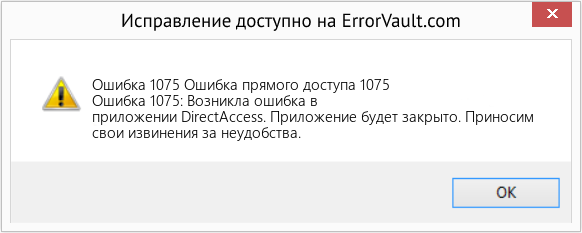
(Только для примера)
Причины Ошибка прямого доступа 1075 — Ошибка 1075
При разработке программного обеспечения программисты составляют код, предвидя возникновение ошибок. Однако идеальных проектов не бывает, поскольку ошибки можно ожидать даже при самом лучшем дизайне программы. Глюки могут произойти во время выполнения программы, если определенная ошибка не была обнаружена и устранена во время проектирования и тестирования.
Ошибки во время выполнения обычно вызваны несовместимостью программ, запущенных в одно и то же время. Они также могут возникать из-за проблем с памятью, плохого графического драйвера или заражения вирусом. Каким бы ни был случай, проблему необходимо решить немедленно, чтобы избежать дальнейших проблем. Ниже приведены способы устранения ошибки.
Методы исправления
Ошибки времени выполнения могут быть раздражающими и постоянными, но это не совсем безнадежно, существует возможность ремонта. Вот способы сделать это.
Если метод ремонта вам подошел, пожалуйста, нажмите кнопку upvote слева от ответа, это позволит другим пользователям узнать, какой метод ремонта на данный момент работает лучше всего.
Обратите внимание: ни ErrorVault.com, ни его авторы не несут ответственности за результаты действий, предпринятых при использовании любого из методов ремонта, перечисленных на этой странице — вы выполняете эти шаги на свой страх и риск.
Метод 1 — Закройте конфликтующие программы
Когда вы получаете ошибку во время выполнения, имейте в виду, что это происходит из-за программ, которые конфликтуют друг с другом. Первое, что вы можете сделать, чтобы решить проблему, — это остановить эти конфликтующие программы.
- Откройте диспетчер задач, одновременно нажав Ctrl-Alt-Del. Это позволит вам увидеть список запущенных в данный момент программ.
- Перейдите на вкладку «Процессы» и остановите программы одну за другой, выделив каждую программу и нажав кнопку «Завершить процесс».
- Вам нужно будет следить за тем, будет ли сообщение об ошибке появляться каждый раз при остановке процесса.
- Как только вы определите, какая программа вызывает ошибку, вы можете перейти к следующему этапу устранения неполадок, переустановив приложение.
Метод 2 — Обновите / переустановите конфликтующие программы
Использование панели управления
- В Windows 7 нажмите кнопку «Пуск», затем нажмите «Панель управления», затем «Удалить программу».
- В Windows 8 нажмите кнопку «Пуск», затем прокрутите вниз и нажмите «Дополнительные настройки», затем нажмите «Панель управления»> «Удалить программу».
- Для Windows 10 просто введите «Панель управления» в поле поиска и щелкните результат, затем нажмите «Удалить программу».
- В разделе «Программы и компоненты» щелкните проблемную программу и нажмите «Обновить» или «Удалить».
- Если вы выбрали обновление, вам просто нужно будет следовать подсказке, чтобы завершить процесс, однако, если вы выбрали «Удалить», вы будете следовать подсказке, чтобы удалить, а затем повторно загрузить или использовать установочный диск приложения для переустановки. программа.
Использование других методов
- В Windows 7 список всех установленных программ можно найти, нажав кнопку «Пуск» и наведя указатель мыши на список, отображаемый на вкладке. Вы можете увидеть в этом списке утилиту для удаления программы. Вы можете продолжить и удалить с помощью утилит, доступных на этой вкладке.
- В Windows 10 вы можете нажать «Пуск», затем «Настройка», а затем — «Приложения».
- Прокрутите вниз, чтобы увидеть список приложений и функций, установленных на вашем компьютере.
- Щелкните программу, которая вызывает ошибку времени выполнения, затем вы можете удалить ее или щелкнуть Дополнительные параметры, чтобы сбросить приложение.
Метод 3 — Обновите программу защиты от вирусов или загрузите и установите последнюю версию Центра обновления Windows.
Заражение вирусом, вызывающее ошибку выполнения на вашем компьютере, необходимо немедленно предотвратить, поместить в карантин или удалить. Убедитесь, что вы обновили свою антивирусную программу и выполнили тщательное сканирование компьютера или запустите Центр обновления Windows, чтобы получить последние определения вирусов и исправить их.
Метод 4 — Переустановите библиотеки времени выполнения
Вы можете получить сообщение об ошибке из-за обновления, такого как пакет MS Visual C ++, который может быть установлен неправильно или полностью. Что вы можете сделать, так это удалить текущий пакет и установить новую копию.
- Удалите пакет, выбрав «Программы и компоненты», найдите и выделите распространяемый пакет Microsoft Visual C ++.
- Нажмите «Удалить» в верхней части списка и, когда это будет сделано, перезагрузите компьютер.
- Загрузите последний распространяемый пакет от Microsoft и установите его.
Метод 5 — Запустить очистку диска
Вы также можете столкнуться с ошибкой выполнения из-за очень нехватки свободного места на вашем компьютере.
- Вам следует подумать о резервном копировании файлов и освобождении места на жестком диске.
- Вы также можете очистить кеш и перезагрузить компьютер.
- Вы также можете запустить очистку диска, открыть окно проводника и щелкнуть правой кнопкой мыши по основному каталогу (обычно это C
- Щелкните «Свойства», а затем — «Очистка диска».
Метод 6 — Переустановите графический драйвер
Если ошибка связана с плохим графическим драйвером, вы можете сделать следующее:
- Откройте диспетчер устройств и найдите драйвер видеокарты.
- Щелкните правой кнопкой мыши драйвер видеокарты, затем нажмите «Удалить», затем перезагрузите компьютер.
Метод 7 — Ошибка выполнения, связанная с IE
Если полученная ошибка связана с Internet Explorer, вы можете сделать следующее:
- Сбросьте настройки браузера.
- В Windows 7 вы можете нажать «Пуск», перейти в «Панель управления» и нажать «Свойства обозревателя» слева. Затем вы можете перейти на вкладку «Дополнительно» и нажать кнопку «Сброс».
- Для Windows 8 и 10 вы можете нажать «Поиск» и ввести «Свойства обозревателя», затем перейти на вкладку «Дополнительно» и нажать «Сброс».
- Отключить отладку скриптов и уведомления об ошибках.
- В том же окне «Свойства обозревателя» можно перейти на вкладку «Дополнительно» и найти пункт «Отключить отладку сценария».
- Установите флажок в переключателе.
- Одновременно снимите флажок «Отображать уведомление о каждой ошибке сценария», затем нажмите «Применить» и «ОК», затем перезагрузите компьютер.
Если эти быстрые исправления не работают, вы всегда можете сделать резервную копию файлов и запустить восстановление на вашем компьютере. Однако вы можете сделать это позже, когда перечисленные здесь решения не сработают.
Другие языки:
How to fix Error 1075 (Direct Access Error 1075) — Error 1075: DirectAccess has encountered a problem and needs to close. We are sorry for the inconvenience.
Wie beheben Fehler 1075 (Direktzugriffsfehler 1075) — Fehler 1075: DirectAccess hat ein Problem festgestellt und muss geschlossen werden. Wir entschuldigen uns für die Unannehmlichkeiten.
Come fissare Errore 1075 (Errore di accesso diretto 1075) — Errore 1075: DirectAccess ha riscontrato un problema e deve essere chiuso. Ci scusiamo per l’inconveniente.
Hoe maak je Fout 1075 (Directe toegangsfout 1075) — Fout 1075: DirectAccess heeft een probleem ondervonden en moet worden afgesloten. Excuses voor het ongemak.
Comment réparer Erreur 1075 (Erreur d’accès direct 1075) — Erreur 1075 : DirectAccess a rencontré un problème et doit se fermer. Nous sommes désolés du dérangement.
어떻게 고치는 지 오류 1075 (직접 액세스 오류 1075) — 오류 1075: DirectAccess에 문제가 발생해 닫아야 합니다. 불편을 끼쳐드려 죄송합니다.
Como corrigir o Erro 1075 (Erro de acesso direto 1075) — Erro 1075: O DirectAccess encontrou um problema e precisa fechar. Lamentamos o inconveniente.
Hur man åtgärdar Fel 1075 (Direct Access Error 1075) — Fel 1075: DirectAccess har stött på ett problem och måste avslutas. Vi är ledsna för besväret.
Jak naprawić Błąd 1075 (Błąd bezpośredniego dostępu 1075) — Błąd 1075: DirectAccess napotkał problem i musi zostać zamknięty. Przepraszamy za niedogodności.
Cómo arreglar Error 1075 (Error de acceso directo 1075) — Error 1075: DirectAccess ha detectado un problema y debe cerrarse. Lamentamos las molestias.
![]() Об авторе: Фил Харт является участником сообщества Microsoft с 2010 года. С текущим количеством баллов более 100 000 он внес более 3000 ответов на форумах Microsoft Support и создал почти 200 новых справочных статей в Technet Wiki.
Об авторе: Фил Харт является участником сообщества Microsoft с 2010 года. С текущим количеством баллов более 100 000 он внес более 3000 ответов на форумах Microsoft Support и создал почти 200 новых справочных статей в Technet Wiki.
Следуйте за нами: ![]()
![]()
![]()
Рекомендуемый инструмент для ремонта:

Этот инструмент восстановления может устранить такие распространенные проблемы компьютера, как синие экраны, сбои и замораживание, отсутствующие DLL-файлы, а также устранить повреждения от вредоносных программ/вирусов и многое другое путем замены поврежденных и отсутствующих системных файлов.
ШАГ 1:
Нажмите здесь, чтобы скачать и установите средство восстановления Windows.
ШАГ 2:
Нажмите на Start Scan и позвольте ему проанализировать ваше устройство.
ШАГ 3:
Нажмите на Repair All, чтобы устранить все обнаруженные проблемы.
СКАЧАТЬ СЕЙЧАС
Совместимость

Требования
1 Ghz CPU, 512 MB RAM, 40 GB HDD
Эта загрузка предлагает неограниченное бесплатное сканирование ПК с Windows. Полное восстановление системы начинается от $19,95.
ID статьи: ACX03666RU
Применяется к: Windows 10, Windows 8.1, Windows 7, Windows Vista, Windows XP, Windows 2000
Совет по увеличению скорости #92
Рассмотрите возможность использования Защитника Windows:
Защитник Windows — это надежное антивирусное программное обеспечение, созданное прямо на платформе Windows. И в большинстве случаев этого достаточно, чтобы защитить ваш компьютер от заражения. Просто не забудьте установить средство защиты от вредоносных программ поверх Защитника Windows. Учитывая это, лучше всего удалить любую стороннюю антивирусную программу, которую вы используете, чтобы восстановить эту скорость.
Нажмите здесь, чтобы узнать о другом способе ускорения работы ПК под управлением Windows
| Номер ошибки: | Ошибка 1075 | |
| Название ошибки: | Direct Access Error 1075 | |
| Описание ошибки: | Ошибка 1075: Возникла ошибка в приложении DirectAccess. Приложение будет закрыто. Приносим извинения за неудобства. | |
| Разработчик: | Microsoft Corporation | |
| Программное обеспечение: | DirectAccess | |
| Относится к: | Windows XP, Vista, 7, 8, 10, 11 |
Оценка «Direct Access Error 1075»
«Direct Access Error 1075» — это стандартная ошибка времени выполнения. Разработчики тратят много времени и усилий на написание кода, чтобы убедиться, что DirectAccess стабилен до продажи продукта. К сожалению, инженеры являются людьми и часто могут делать ошибки во время тестирования, отсутствует ошибка 1075.
После первоначального выпуска пользователи DirectAccess могут столкнуться с сообщением «Direct Access Error 1075» во время запуска программы. После того, как об ошибке будет сообщено, Microsoft Corporation отреагирует и быстро исследует ошибки 1075 проблемы. Затем программисты могут исправить эти ошибки в коде и включить исправление, которое можно загрузить с их веб-сайта. Если есть запрос на обновление DirectAccess, это обычно обходной путь для устранения проблем, таких как ошибка 1075 и другие ошибки.
Когда происходит ошибка 1075?
«Direct Access Error 1075» чаще всего может возникать при загрузке DirectAccess. Мы можем определить, что ошибки во время выполнения ошибки 1075 происходят из:
Ошибка 1075 Crash — это типичная ошибка «Direct Access Error 1075», которая приводит к полному завершению работы программы. Когда DirectAccess не может обеспечить достаточный вывод для данного ввода или действительно не знает, что выводить, он часто путает систему таким образом.
Утечка памяти «Direct Access Error 1075» — ошибка 1075 приводит к постоянной утечке памяти DirectAccess. Потребление памяти напрямую пропорционально загрузке ЦП. Это может быть вызвано неправильной конфигурацией программного обеспечения Microsoft Corporation или когда одна команда запускает цикл, который не может быть завершен.
Error 1075 Logic Error — Ошибка программной логики возникает, когда, несмотря на точный ввод от пользователя, производится неверный вывод. Виновником в этом случае обычно является недостаток в исходном коде Microsoft Corporation, который неправильно обрабатывает ввод.
Большинство ошибок Direct Access Error 1075 являются результатом отсутствия или повреждения версии файла, установленного DirectAccess. Возникновение подобных проблем является раздражающим фактором, однако их легко устранить, заменив файл Microsoft Corporation, из-за которого возникает проблема. Более того, поддержание чистоты реестра и его оптимизация позволит предотвратить указание неверного пути к файлу (например Direct Access Error 1075) и ссылок на расширения файлов. По этой причине мы рекомендуем регулярно выполнять очистку сканирования реестра.
Типичные ошибки Direct Access Error 1075
Direct Access Error 1075 Проблемы, связанные с DirectAccess:
- «Ошибка Direct Access Error 1075. «
- «Недопустимая программа Win32: Direct Access Error 1075»
- «Извините за неудобства — Direct Access Error 1075 имеет проблему. «
- «К сожалению, мы не можем найти Direct Access Error 1075. «
- «Direct Access Error 1075 не может быть найден. «
- «Ошибка запуска программы: Direct Access Error 1075.»
- «Файл Direct Access Error 1075 не запущен.»
- «Отказ Direct Access Error 1075.»
- «Direct Access Error 1075: путь приложения является ошибкой. «
Обычно ошибки Direct Access Error 1075 с DirectAccess возникают во время запуска или завершения работы, в то время как программы, связанные с Direct Access Error 1075, выполняются, или редко во время последовательности обновления ОС. Выделение при возникновении ошибок Direct Access Error 1075 имеет первостепенное значение для поиска причины проблем DirectAccess и сообщения о них вMicrosoft Corporation за помощью.
Эпицентры Direct Access Error 1075 Головные боли
Эти проблемы Direct Access Error 1075 создаются отсутствующими или поврежденными файлами Direct Access Error 1075, недопустимыми записями реестра DirectAccess или вредоносным программным обеспечением.
В частности, проблемы с Direct Access Error 1075, вызванные:
- Недопустимые разделы реестра Direct Access Error 1075/повреждены.
- Зазаражение вредоносными программами повредил файл Direct Access Error 1075.
- Другая программа (не связанная с DirectAccess) удалила Direct Access Error 1075 злонамеренно или по ошибке.
- Другое программное обеспечение, конфликтующее с DirectAccess, Direct Access Error 1075 или общими ссылками.
- Неполный или поврежденный DirectAccess (Direct Access Error 1075) из загрузки или установки.
Продукт Solvusoft
Загрузка
WinThruster 2022 — Проверьте свой компьютер на наличие ошибок.
Совместима с Windows 2000, XP, Vista, 7, 8, 10 и 11
Установить необязательные продукты — WinThruster (Solvusoft) | Лицензия | Политика защиты личных сведений | Условия | Удаление
Ошибка 1075 как исправить windows 7

Сообщения: 10692
Благодарности: 2880
| Конфигурация компьютера | |
| Материнская плата: MSI H61M-P21 (MS-7680) (B3.0) | |
| HDD: WDC Caviar Green WD10EARS-22Y5B1 ATA Device 1Т (1000 Gb), WDC Caviar Blue WD10EZEX-08M2NA0 ATA Device 1Т (1000 Gb) | |
| Звук: VIA VT1708S VIA High Definition Audio | |
| CD/DVD: ATAPI iHAS122 ATA Device | |
| ОС: Microsoft Windows 7 Home Basic x86, Microsoft Windows 10 Home x64 . | |
| Прочее: Multi Flash Reader USB Device, Logitech HD Webcam C310 |
Сейчас перезагрузитесь и проверьте наличие проблемы.
——-
Будь джентльменом, если есть удача. А нет удачи, джентльменов нет . Нажми .
Сообщения: 4
Благодарности: 0

Сообщения: 10692
Благодарности: 2880
| Конфигурация компьютера | |
| Материнская плата: MSI H61M-P21 (MS-7680) (B3.0) | |
| HDD: WDC Caviar Green WD10EARS-22Y5B1 ATA Device 1Т (1000 Gb), WDC Caviar Blue WD10EZEX-08M2NA0 ATA Device 1Т (1000 Gb) | |
| Звук: VIA VT1708S VIA High Definition Audio | |
| CD/DVD: ATAPI iHAS122 ATA Device | |
| ОС: Microsoft Windows 7 Home Basic x86, Microsoft Windows 10 Home x64 . | |
| Прочее: Multi Flash Reader USB Device, Logitech HD Webcam C310 |
Удалите параметр DependOnService в разделе реестра
Перезагрузитесь и проверьте наличие проблемы.
——-
Будь джентльменом, если есть удача. А нет удачи, джентльменов нет . Нажми .
| Конфигурация компьютера | |||||||||||||
|
Начал разбираться. Лазил по всему ютубу и интернету ничего не нашёл. Потом в службах нашёл службу «Темы», после попытки включить выдаёт ошибку 1075 » ——- Всем доброго времени суток! После проверки антивирусником слетели темы, в данный момент они светяться серым. Не работает служба «Темы», ошибка 1075. Через консоль проверял состояние, ничего. Все ранее прочитаные мною спрособы восстновления, в том числе через регистр, не помогли. Восстановление системы невозможно, нету точек. Как ещё можно решить эту проблему? Буду очень благодарен за помощь! Источник Как исправить ошибку Windows XP 1075
Признаки ошибки 1075
Такие сообщения об ошибках 1075 могут появляться в процессе установки программы, когда запущена программа, связанная с Microsoft Corporation (например, Windows XP), при запуске или завершении работы Windows, или даже при установке операционной системы Windows. Отслеживание момента появления ошибки 1075 является важной информацией при устранении проблемы. Причины ошибки 1075
Ошибки типа Ошибки во время выполнения, такие как «Ошибка 1075», могут быть вызваны целым рядом факторов, поэтому важно устранить каждую из возможных причин, чтобы предотвратить повторение ошибки в будущем. Совместима с Windows 2000, XP, Vista, 7, 8 и 10
Ошибки во время выполнения в базе знанийКак исправить ошибку Windows XP 1075Ниже описана последовательность действий по устранению ошибок, призванная решить проблемы Ошибка 1075. Данная последовательность приведена в порядке от простого к сложному и от менее затратного по времени к более затратному, поэтому мы настоятельно рекомендуем следовать данной инструкции по порядку, чтобы избежать ненужных затрат времени и усилий. Пожалуйста, учтите: Нажмите на изображение [
Шаг 1: Восстановить записи реестра, связанные с ошибкой 1075Редактирование реестра Windows вручную с целью удаления содержащих ошибки ключей Ошибка 1075 не рекомендуется, если вы не являетесь специалистом по обслуживанию ПК. Ошибки, допущенные при редактировании реестра, могут привести к неработоспособности вашего ПК и нанести непоправимый ущерб вашей операционной системе. На самом деле, даже одна запятая, поставленная не в том месте, может воспрепятствовать загрузке компьютера! В силу данного риска для упрощения процесса рекомендуется использовать программу для очистки реестра ОС. Программа для очистки реестра автоматизирует процесс поиска недопустимых записей реестра, отсутствующих ссылок на файлы (например, вызывающих ошибку Windows XP Error 1075) и неработающих ссылок в реестре. Перед каждым сканированием автоматически создается резервная копия с возможностью отмены любых изменений одним щелчком мыши, что обеспечивает защиту от возможности повреждения ПК. Будучи серебряным партнером Microsoft, мы предоставляем программное обеспечение, которое поможет вам устранить следующие проблемы: Предупреждение: Если вы не являетесь опытным пользователем ПК, мы НЕ рекомендуем редактирование реестра Windows вручную. Некорректное использование Редактора реестра может привести к серьезным проблемам и потребовать переустановки Windows. Мы не гарантируем, что неполадки, являющиеся результатом неправильного использования Редактора реестра, могут быть устранены. Вы пользуетесь Редактором реестра на свой страх и риск. Перед тем, как вручную восстанавливать реестр Windows, необходимо создать резервную копию, экспортировав часть реестра, связанную с Ошибка 1075 (например, Windows XP):
Следующие шаги при ручном редактировании реестра не будут описаны в данной статье, так как с большой вероятностью могут привести к повреждению вашей системы. Если вы хотите получить больше информации о редактировании реестра вручную, пожалуйста, ознакомьтесь со ссылками ниже. Мы не несем никакой ответственности за результаты действий, совершенных по инструкции, приведенной ниже — вы выполняете эти задачи на свой страх и риск. |
|||||||||||||

Шаг 2: Проведите полное сканирование вашего компьютера на вредоносное ПОЕсть вероятность, что ошибка 1075 может быть связана с заражением вашего компьютера вредоносным ПО. Эти вредоносные злоумышленники могут повредить или даже удалить файлы, связанные с Ошибки во время выполнения. Кроме того, существует возможность, что ошибка 1075 связана с компонентом самой вредоносной программы. Совет: Если у вас еще не установлены средства для защиты от вредоносного ПО, мы настоятельно рекомендуем использовать Emsisoft Anti-Malware (скачать). В отличие от других защитных программ, данная программа предлагает гарантию удаления вредоносного ПО. Шаг 3: Очистить систему от мусора (временных файлов и папок) с помощью очистки диска (cleanmgr)Со временем ваш компьютер накапливает ненужные файлы в связи с обычным интернет-серфингом и повседневным использованием компьютера. Если такие ненужные файлы иногда не удалять, они могут привести к снижению быстродействия Windows XP или к ошибке 1075, возможно вследствие конфликтов файлов или перегрузки жесткого диска. Удаление таких временных файлов при помощи утилиты Очистка диска может не только устранить ошибку 1075, но и существенно повысить быстродействие вашего компьютера. Совет: Хотя утилита Очистки диска является прекрасным встроенным инструментом, она удаляет не все временные файлы с вашего компьютера. Другие часто используемые программы, такие как Microsoft Office, Firefox, Chrome, Live Messenger, а также сотни других программ не поддаются очистке при помощи программы Очистка диска (включая некоторые программы Microsoft Corporation). В силу недостатков менеджера очистки диска Windows (cleanmgr) мы настоятельно рекомендуем выполнять очистку вашего компьютера с помощью специального программного обеспечения для очистки жесткого диска / защиты конфиденциальности. Будучи серебряным партнером Microsoft, мы предоставляем программное обеспечение для очистки временных файлов: Как запустить Очистку диска (cleanmgr) (Windows XP, Vista, 7, 8 и 10):
|
|||||||||||||

Шаг 4: Обновите драйверы устройств на вашем компьютереОшибки 1075 могут быть связаны с повреждением или устареванием драйверов устройств. Драйверы с легкостью могут работать сегодня и перестать работать завтра по целому ряду причин. Хорошая новость состоит в том, что чаще всего вы можете обновить драйверы устройства, чтобы устранить проблему с Ошибка 1075. В силу времязатратности и сложности процесса обновления драйверов мы настоятельно рекомендуем использовать программное обеспечение для обновления драйверов. Средство обновления драйверов обеспечивает установку правильных версий драйверов для вашего оборудования, а также создает резервную копию ваших текущих драйверов перед внесением любых изменений. Сохранение резервной копии драйвера обеспечивает уверенность в том, что вы можете откатить любой драйвер до предыдущей версии (при необходимости). Будучи серебряным партнером Microsoft, мы предоставляем программное обеспечение, которое поможет вам обновить следующие драйверы: Пожалуйста, учтите: Ваш файл Ошибка 1075 может и не быть связан с проблемами в драйверах устройств, но всегда полезно убедиться, что на вашем компьютере установлены новейшие версии драйверов оборудования, чтобы максимизировать производительность вашего ПК. Шаг 5: Используйте Восстановление системы Windows, чтобы «Отменить» последние изменения в системеВосстановление системы Windows позволяет вашему компьютеру «отправиться в прошлое», чтобы исправить проблемы Ошибка 1075. Восстановление системы может вернуть системные файлы и программы на вашем компьютере к тому времени, когда все работало нормально. Это потенциально может помочь вам избежать головной боли от устранения ошибок, связанных с 1075. Пожалуйста, учтите: использование восстановления системы не повлияет на ваши документы, изображения или другие данные. Чтобы использовать Восстановление системы (Windows XP, Vista, 7, 8 и 10):
|
|||||||||||||

Шаг 6: Удалите и установите заново программу Windows XP, связанную с Ошибка 1075Инструкции для Windows 7 и Windows Vista:
Инструкции для Windows XP:
Инструкции для Windows 8:
После того, как вы успешно удалили программу, связанную с Ошибка 1075 (например, Windows XP), заново установите данную программу, следуя инструкции Microsoft Corporation. Совет: Если вы абсолютно уверены, что ошибка 1075 связана с определенной программой Microsoft Corporation, удаление и повторная установка программы, связанной с Ошибка 1075 с большой вероятностью решит вашу проблему. Шаг 7: Запустите проверку системных файлов Windows («sfc /scannow»)Проверка системных файлов представляет собой удобный инструмент, включаемый в состав Windows, который позволяет просканировать и восстановить поврежденные системные файлы Windows (включая те, которые имеют отношение к Ошибка 1075). Чтобы запустить проверку системных файлов (Windows XP, Vista, 7, 8 и 10):
|
|||||||||||||

Шаг 8: Установите все доступные обновления WindowsMicrosoft постоянно обновляет и улучшает системные файлы Windows, связанные с Ошибка 1075. Иногда для решения проблемы Ошибки во время выполнения нужно просто напросто обновить Windows при помощи последнего пакета обновлений или другого патча, которые Microsoft выпускает на постоянной основе. Чтобы проверить наличие обновлений Windows (Windows XP, Vista, 7, 8 и 10):
|
|||||||||||||

Шаг 9: Произведите чистую установку WindowsПредупреждение: Мы должны подчеркнуть, что переустановка Windows займет очень много времени и является слишком сложной задачей, чтобы решить проблемы 1075. Во избежание потери данных вы должны быть уверены, что вы создали резервные копии всех важных документов, изображений, программ установки программного обеспечения и других персональных данных перед началом процесса. Если вы сейчас е создаете резервные копии данных, вам стоит немедленно заняться этим (скачать рекомендованное решение для резервного копирования [MyPCBackup]), чтобы защитить себя от безвозвратной потери данных. Пожалуйста, учтите: Если проблема 1075 не устранена после чистой установки Windows, это означает, что проблема Ошибки во время выполнения ОБЯЗАТЕЛЬНО связана с аппаратным обеспечением. В таком случае, вам, вероятно, придется заменить соответствующее оборудование, вызывающее ошибку 1075. Информация об операционной системеСообщения об ошибках 1075 могут появляться в любых из нижеперечисленных операционных систем Microsoft Windows:
Проблема с 1075 все еще не устранена?Обращайтесь к нам в любое время в социальных сетях для получения дополнительной помощи:
Об авторе: Джей Гитер (Jay Geater) является президентом и генеральным директором корпорации Solvusoft — глобальной компании, занимающейся программным обеспечением и уделяющей основное внимание новаторским сервисным программам. Он всю жизнь страстно увлекался компьютерами и любит все, связанное с компьютерами, программным обеспечением и новыми технологиями. Источник
|
When you start the Themes service on your Windows computer, error 1075 may occur. Here is the full error message verbatim.
Windows could not start the Themes service on Local Computer.
Error 1075: The dependency service does not exist or has been marked
for deletion.
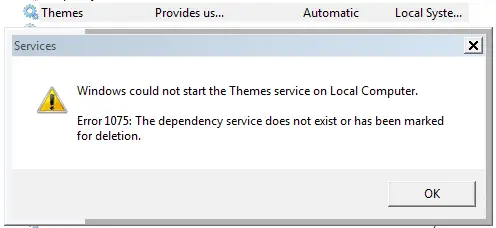
In some cases you receive error 1068 when starting Themes and Aero themes and features fail to work.
Windows could not start the Themes service on Local Computer.
Error 1068: The dependency service or group failed to start.
This article addresses other Theme service errors Fix for Themes Service Startup Problems in Windows 7 and Vista.
Cause
This issue has been reported by several users, primarily occurring in systems running Windows 7. And it appears like the problem is caused by an adware which registers a service named iThemes5 (powered by “iThemes.dll”), and adds itself as the dependency for the “Themes” service.
First, make sure you eliminate all the adware, PUA, and malware from the system. Use reputed anti-malware products like Malwarebytes AntiMalware, Adwcleaner, etc. and do a thorough checkup using your anti-virus software.
Then to fix the Themes service, use these steps.
Open an elevated or Admin Command Prompt window, and type:
sc config themes depend= ""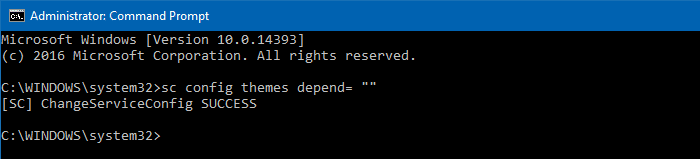
Press {ENTER}.
Note: You should see the message [SC] ChangeServiceConfig SUCCESS. On the other hand, if you receive the following error, then it probably means you’re running it from a normal Command Prompt. You need to run it from an elevated or administrator Command Prompt. See how to open an elevated or admin Command Prompt.
[SC] OpenService FAILED 5:
Access is denied.
To confirm if dependencies for “Themes” are removed, run this command:
sc qc themes
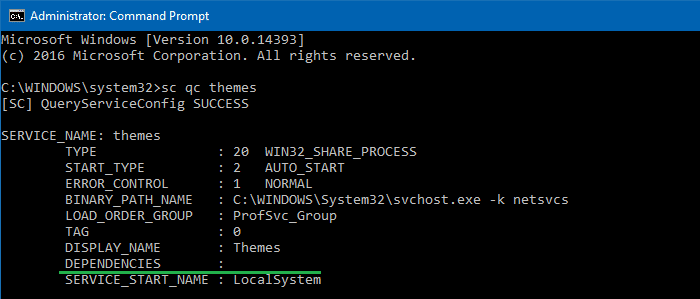
The dependencies field should be empty, as shown above.
Then, start the Themes service by typing this:
net start themes
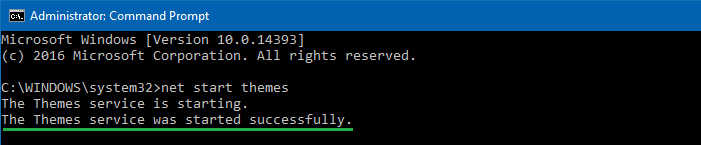
That fixes the Themes service. The instructions apply to all versions of Windows, including Windows 10.
One small request: If you liked this post, please share this?
One «tiny» share from you would seriously help a lot with the growth of this blog.
Some great suggestions:
- Pin it!
- Share it to your favorite blog + Facebook, Reddit
- Tweet it!
So thank you so much for your support. It won’t take more than 10 seconds of your time. The share buttons are right below. 
В некоторых случаях ваша система может выдать ошибку с ошибкой 1075, и служба зависимостей может не существовать. У этой проблемы может быть несколько причин.
Ускорьте свой ПК всего за несколько кликов
Загрузите это программное обеспечение сейчас и попрощайтесь с проблемами вашего компьютера. г.
Проблема: как исправить новую ошибку 1075: «Ошибка службы зависимостей не существует или запущена для удаления» в Windows 10?
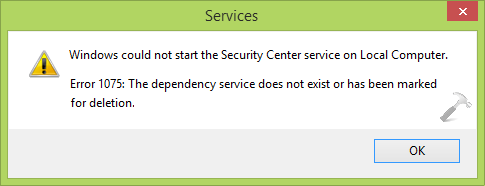
Несколько дней назад я установил обновление для Windows 10, из-за чего мой собственный адаптер Wi-Fi перестал работать. В это время я получаю сообщение об ошибке аудитории: «Ошибка 1075: служба тяги не существует или значительно улучшилась после удаления». »Что вы собираетесь мне предложить? Спасибо заранее!
Ошибка «Ошибка 1075: зависимая служба поддержки клиентов определенно существует или была удалена» очень беспокоила людей последнее десятилетие, и проблемы сохраняются. Большинство людей сообщают, что такая ошибка обычно возникает после установки ревизий Windows.
Как исправить ошибку при запуске определенной службы зависимостей?
Включите тему Брандмауэр Windows с помощью команды Выполнить.Временно отключите антивирусное программное обеспечение.Запустите сканирование или сканирование на шпионское ПО.Посетите Центр обновления Windows.Разверните свою группу администрирования.Сбросьте доверенный сетевой адаптер.
Проблема, по-видимому, связана со службой зависимостей и одновременно является распространенной проблемой при открытии Центра безопасности, Microsoft Exchange, диспетчера очереди печати, любых или других служб. По словам экспертов по Windows, ошибка 1075 может быть вызвана популярным обновлением Windows 10, которое по некоторым причинам могло привести к сбою, драйвер, вероятно, исправил некоторые системные проблемы.
<цитата>
Windows не запускает текущую службу Центра безопасности на локальном компьютере.
Ошибка 1075: Служба зависимостей никогда не существует или была отмечена для удаления.
Сообщение об ошибке (см. выше) теперь действительно информативно, поскольку оно указывает на одну конкретную основную причину, поэтому ее всегда будет намного легче исправить. Очевидно, следующее связано с увлечением техобслуживанием, поэтому важно отметить, какие компоненты системы не были более длительно подготовлены из-за правильной работы порядка остановки зависимой помощи и точного празднования ошибки 1075.
<изображение><загрузка img означает «ленивый» src=»https://ugetfix.com/wp-content/uploads/articles/askit/how-to-fix-error-1075_en.1075jpg»> Ошибка обычно возникает вскоре после обновления Windows
Однако, как правило, невозможно тестировать зависимые фирмы, потому что на вкладке «Зависимости» в окне «Центр безопасности» показаны две пустые проблемы и дано полное объяснение. К счастью, естественное и потрясающее изменение реестра должно улучшить исправление ошибки 1075: Служба зависимостей не существует или в течение некоторого времени была помечена для удаления. Не ждите и попробуйте следующее:
СОВЕТ. НазадПрежде чем ваша компания вносит какие-либо изменения в реестр персональных компьютеров, мы оба хотим, чтобы вы убедились, что вредоносная программа не вызывает ошибок на вашем компьютере с Windows. Мы рекомендуем вам загрузить вместе с reimage , затем установить его, а затем запустить новое полное сканирование системы. Он доминирует, когда ваш компьютер или ноутбук демонстрирует другие симптомы, включая медленную работу, сбои или зависания приложений, высокое потребление ЦП / графического процессора, частые BSoD и многие другие.
Это видео предоставит семьям информацию, необходимую для решения этой проблемы:
Вариант однократный. Удалить запись из реестра
- Нажмите клавиши Windows + R, введите regedit и нажмите Enter.
- Если UAC запускается, нажмите “Да”, чтобы продолжить.
- Используйте доступную панель, чтобы посмотреть на HKEY_LOCAL_MACHINE SYSTEM CurrentControlSet Services Dhcp
- Щелкните правой кнопкой мыши запись DependOnService и сразу после этого нажмите Удалить
Как исправить ошибку 1075: служба зависимостей не существует или дисплеи отмечены для удаления в Windows 10 ?
Щелкните правой кнопкой мыши кнопку «Пуск» и найдите «Выполнить».Введите services.msc и нажмите ОК.Прокрутите вырезание и откройте брандмауэр Защитника Windows.Щелкните правой кнопкой мыши и выберите «Свойства».Аналогичным образом на вкладке «Общие» выберите тип автозапуска.Перезапустите эту службу, щелкнув ее правой кнопкой мыши и выбрав «Перезагрузить».
<источник> Последовательное редактирование записей реестра ПК
Вариант 2. Проанализируйте свою программу с помощью средства проверки системных файлов
Ошибка 1075 Служба зависимостей даже не существует или полностью помечена для удаления. Просто отфильтруйте регистрацию дверей и перезапустите систему. Это может сработать.
- Введите cmd в точное поле поиска на панели задач.
- Щелкните правой кнопкой мыши “Командная строка” и выберите “Однократный запуск администратора”.
- Когда откроется новое окно, введите sfc / scannow и медиа-каналы Enter.
- Подождите, пока Windows укажет вашу рабочую станцию (это может занять некоторое время).
- Если будут обнаружены какие-либо существующие несоответствия, Windows автоматически обнаружит их.
- Перезагрузите компьютер Class = “”> <Изображение <источник> Убедитесь, что Windows обычно сканирует (может отслеживать время)
Вариант 3. Пустые настройки DNS
- Откройте команду поощрения (как администратор)
- В открывшемся окне введите ipconfig / flushdns.
- Вы должны получить электронное письмо с уведомлением о том, что кеш преобразователя DNS очищен.
- Перезагрузите устройство.
Вариант 4. Обновите драйвер сетевой карты
Драйверы необходимы, если все работает на каждой машине Windows. Они производят уверенность в том, что аппаратно-программный комплекс подключен правильно. Безопасность; Если в настоящее время что-то не так с несколькими сотрудниками, Windows может запуститься. Вместо того, чтобы полагаться на Диспетчер устройств, мы настоятельно гарантируем, что вы загрузите последнюю версию Trucker с веб-сайта компании и ознакомитесь с ней или воспользуетесь автоматическим обновлением драйверов DriverFix .
- Щелкните правой кнопкой мыши кнопку “Пуск” и выберите “Диспетчер устройств”.
- В окне диспетчера устройств разверните состояние сетевых адаптеров.
- Выберите основную сетевую карту, щелкните ее правой кнопкой мыши и выберите «Обновить драйвер».
- Если Windows обнаружит новые драйверы, дайте им возможность установить (просто следуйте советам на экране).
- Перезагрузите компьютер пользователя <источник> Обновить сетевые драйверы – автоматически закрывает окно диспетчера поиска устройств.
Вариант 5. Укажите, что наиболее важные службы должны запускаться автоматически
каждый наш конец
- Щелкните правой кнопкой мыши кнопку “Пуск” и выберите “Выполнить”.
- Введите, когда services.msc, и нажмите OK.
- Прокрутите вниз и узнайте больше о брандмауэре Защитника Windows.
- Щелкните правой кнопкой мыши и выберите свойства.
- На вкладке “Общие” выберите “Автоматически” в качестве исходного типа.
- Перезапустите всю службу, щелкнув устройство правой кнопкой мыши и выбрав «Перезагрузить».
- Сделайте то же самое с инструментарием управления Windows в дополнение к запуску службы . Новый <источник> Убедитесь, что вы делаете эти обновления быстро и правильно.
Вариант 6. Убедитесь, что зависимости службы работают
Некоторые службы могут не запуститься, потому что их зависимости определенно не работают. Вот как вы можете помочь деньгами:
Автоматическое исправление ошибок
Ускорьте свой ПК всего за несколько кликов
Ваш компьютер работает медленно и нестабильно? Вас мучают таинственные ошибки, и вы беспокоитесь о потере данных или сбое оборудования? Тогда вам нужен ASR Pro — идеальное программное обеспечение для устранения неполадок Windows. С ASR Pro вы можете исправить широкий спектр проблем всего за несколько кликов, включая ужасный синий экран смерти. Приложение также обнаруживает аварийные приложения и файлы, поэтому вы можете быстро решить их проблемы. И самое главное, это совершенно бесплатно! Так что не ждите — загрузите ASR Pro прямо сейчас и наслаждайтесь бесперебойной, стабильной и безошибочной работой на ПК.

Команда ugetfix.com пытается помочь пользователям найти лучшие решения для их проблем .. Если вы не хотите вмешиваться в ручные методы ремонта, используйте программное обеспечение для роботов. Все рекомендуемые устройства разработаны и протестированы нашими специалистами. Инструменты, которые вы, вероятно, будете использовать для своего устройства Объяснения конкретной ошибки перечислены ниже:
Исправьте информационные технологии прямо сейчас! Исправьте это сейчас!
Чтобы восстановить обычно поврежденную систему, клиент должен купить лицензионное приложение Reimage Reimage.
Исправьте приложение прямо сейчас! Исправьте это сейчас!
В настоящее время для восстановления поврежденной системы вам необходимо получить лицензионную версию Reimage Reimage.
Исправьте инструменты прямо сейчас! Исправьте ошибку прямо сейчас!
Чтобы поднять поврежденную систему, можно подобрать лицензионную версию Reimage Reimage.
Исправьте это и впредь! Исправьте это снова сейчас!
Чтобы восстановить исправную поврежденную систему, вы должны получить другую лицензионную версию Reimage Reimage.
Исправьте это сейчас! Исправьте это сейчас!
Чтобы исправить неисправное программное обеспечение, вам необходимо приобрести лицензированную версию Reimage Reimage.
Исправьте это сейчас! Исправьте это сейчас!
Чтобы восстановить поврежденные функции, вам необходимо приобрести хост-версию Reimage Reimage.

Reimage – это новая профессиональная проприетарная программа восстановления Windows. Он проведет диагностику вашего ПК. Он выявляет все системные файлы, библиотеки DLL и ключи реестра, которые были повреждены и подверглись угрозам безопасности. Reimage – это значимая специализированная концепция восстановления Mac OS X. Он диагностирует ваш поврежденный портативный компьютер. Он сканирует все системные файлы, поэтому ключи реестра, которые могут быть или были скомпрометированы угрозами для благополучия.
Эта проприетарная утилита восстановления использует базу данных из 25 других компонентов, которые могут заменить испорченный или отсутствующий файл на компьютере зрителя.
Восстановить поврежденные письменные документы. Одна Система, которая может вам понадобиться, чтобы приобрести лицензионную версию Reimage Malware Removal Tool.
Загрузите это программное обеспечение сейчас и попрощайтесь с проблемами вашего компьютера. г.
Error 1075 And Dependency Service Does Not Exist
Blad 1075 I Usluga Zaleznosci Nie Istnieje
Fout 1075 En Afhankelijkheidsservice Bestaat Niet
오류 1075 및 종속성 서비스가 존재하지 않습니다
Erro 1075 E Servico De Dependencia Nao Existe
Errore 1075 E Il Servizio Di Dipendenza Non Esiste
Erreur 1075 Et Le Service De Dependance N Existe Pas
Fel 1075 Och Beroendetjansten Existerar Inte
Error 1075 Y El Servicio De Dependencia No Existe
Fehler 1075 Und Abhangigkeitsdienst Existiert Nicht
г.


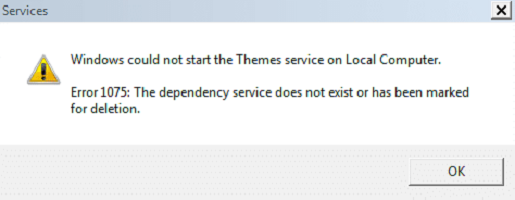



 ], чтобы скрывать инструкции по мере их выполнения.
], чтобы скрывать инструкции по мере их выполнения.